วิธีการใช้งานเครื่องสแกน
สแกนเนอร์เป็นอุปกรณ์ที่ออกแบบมาเพื่อแปลงข้อความและรูปภาพเป็นรูปแบบดิจิทัล เป็นคุณลักษณะสำคัญของสำนักงานและทำหน้าที่ที่เป็นประโยชน์ที่บ้าน วิธีการทำงานกับอุปกรณ์นี้?

เนื้อหาของบทความ
วิธีการสแกนเอกสาร
ก่อนที่คุณจะเริ่มใช้อุปกรณ์ตามวัตถุประสงค์ คุณต้องอ่านคำแนะนำ นอกจากกฎการประกอบและการบำรุงรักษาแล้ว ยังมีคำแนะนำในการติดตั้งไดรเวอร์เครื่องสแกนเนอร์อีกด้วย หลังจากนี้การเชื่อมต่อระหว่างคอมพิวเตอร์ส่วนบุคคลและอุปกรณ์จะถูกสร้างขึ้น
ตอนนี้คุณสามารถเริ่มถ่ายโอนเอกสารและรูปภาพเป็นรูปแบบดิจิทัลได้แล้ว มีหลายวิธีในการทำเช่นนี้

ตัวช่วยสร้างสแกนเนอร์
ตัวเลือกนี้จะปรากฏบนคอมพิวเตอร์ทันทีที่ติดตั้งไดรเวอร์ Scanner Wizard เหมาะสำหรับกรณีที่เครื่องสแกนไม่ค่อยได้ใช้งาน และการใช้งานจะถูกจำกัดเพียงการถ่ายโอนภาพถ่ายและเอกสารข้อความในรูปแบบดิจิทัลไปยังคอมพิวเตอร์
อ้างอิง. Windows OS บางเวอร์ชันอนุญาตให้คุณทำงานกับสแกนเนอร์ได้โดยไม่ต้องติดตั้งไดรเวอร์
ความสามารถของซอฟต์แวร์ของ Windows OS ช่วยให้คุณทำสิ่งนี้ได้ในไม่กี่ขั้นตอนง่ายๆ:
- คลิก Start จากนั้นคลิก All Programs และ All Printers and Scanners
- ในหน้าต่างที่เปิดขึ้นให้คลิก "สแกนใหม่"
- กล่องโต้ตอบที่ปรากฏขึ้นจะช่วยให้คุณสามารถเลือกสแกนเนอร์ที่เชื่อมต่อ ประเภทของภาพที่จะสแกน (สี สีเทาหรือขาวดำ) และความละเอียด
- คลิกปุ่ม "สแกน" หลังจากกระบวนการเสร็จสิ้น ไอคอนรูปภาพจะปรากฏที่ด้านบนของหน้าจอ
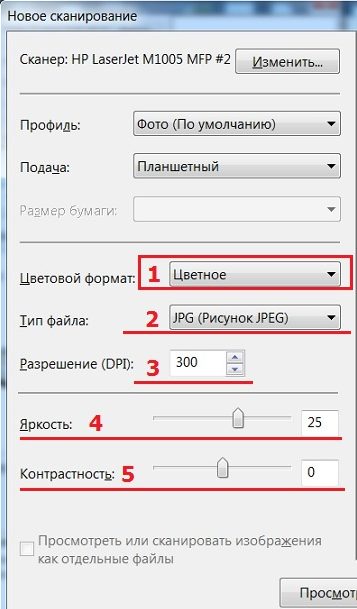
ซอฟต์แวร์พิเศษ
มีซอฟต์แวร์หลายตัวสำหรับการสแกนภาพถ่ายและเอกสาร:
- โปรแกรมยอดนิยมสำหรับจุดประสงค์ดังกล่าวคือ ABBYY FineReader ไม่เพียงช่วยให้คุณสแกนเอกสารเท่านั้น แต่ยังแก้ไขและแปลงไฟล์ต้นฉบับได้อีกด้วย คุณต้องคลิก "ไฟล์", "งานใหม่" และ "สแกน"

- ซอฟต์แวร์ OCR CuneiForm สแกนและแปลงรูปภาพ โปรแกรมนี้ใช้พจนานุกรมในตัวที่ให้คุณตรวจสอบข้อความได้
- โปรแกรม VueScan ขยายขีดความสามารถในการทำงานกับภาพดิจิทัล ช่วยให้คุณสามารถตั้งค่าพารามิเตอร์คอนทราสต์ของสี ระดับความละเอียด และขนาดไฟล์ได้
- PaperScan Free ขึ้นอยู่กับชุดเครื่องมือที่สามารถปรับแต่งรูปภาพได้ทุกระดับของความซับซ้อน
- โปรแกรมแก้ไขข้อความ Microsoft Office Word ไม่มีปุ่มแยกต่างหากในอินเทอร์เฟซที่ให้คุณสแกนรูปภาพได้ แต่สามารถทำได้โดยทำตามอัลกอริธึม ในทาสก์บาร์ ให้เลือกแท็บ "แทรก" หลังจาก "คลิป" และ "จัดเรียงคลิป" ในหน้าต่างที่ปรากฏขึ้น คลิก "ไฟล์" และเลือกฟังก์ชัน "เพิ่มคลิปลงในออแกไนเซอร์" จากนั้นคุณควรคลิก “จากสแกนเนอร์หรือกล้อง” และกำหนดพารามิเตอร์การสแกน คลิก "พิมพ์" จากนั้น "แทรก" และรอให้ไฟล์สแกนเสร็จสิ้น
วิธีบันทึกเอกสาร
หากคุณกำลังทำงานในโปรแกรม ABBYY FineReader ให้คลิกเมื่อเลือกงานใหม่ “สแกนและบันทึกภาพ”ในกรณีอื่นๆ หลังจากเสร็จสิ้นขั้นตอนการสแกน ให้เลือก "บันทึก"
หากต้องการดูตัวอย่างและปรับรูปภาพ ให้เลือกแสดงตัวอย่างและวางตำแหน่งรูปภาพในตำแหน่งที่คุณต้องการ เมื่อการสแกนเสร็จสิ้น ตัวเลือกจะปรากฏขึ้นเพื่อระบุตำแหน่งที่บันทึก เลือกตำแหน่งบนฮาร์ดไดรฟ์หรือไดรฟ์ภายนอก ตั้งชื่อไฟล์และกำหนดรูปแบบของไฟล์ ตอนนี้ไฟล์ถูกบันทึกแล้วคุณสามารถปิดโปรแกรมและทำงานต่อกับเอกสารและรูปภาพต่อไปได้
สำคัญ. ไฟล์ขนาดใหญ่มักจะถูกเก็บไว้เป็นเวลานาน รอจนกว่าข้อมูลจะถูกบันทึกแล้วปิดหน้าต่างโปรแกรมเท่านั้น
วิธีใช้สแกนเนอร์เมื่อสแกนภาพถ่าย
การสแกนภาพถ่ายทำได้ในลักษณะเดียวกับการประมวลผลเอกสารอื่นๆ แบบดิจิทัล อย่างไรก็ตาม กระบวนการนี้ต้องมีการเตรียมการเล็กน้อย กล่าวคือ พิจารณาตัวเลือกที่จำเป็น:
 ในการเริ่มต้น ให้เลือกโหมดการสแกนซึ่งแสดงในหมวดหมู่ต่อไปนี้ - กำหนดเอง ระดับสีเทา สี และขาวดำ
ในการเริ่มต้น ให้เลือกโหมดการสแกนซึ่งแสดงในหมวดหมู่ต่อไปนี้ - กำหนดเอง ระดับสีเทา สี และขาวดำ- จากนั้นจึงตัดสินใจเลือกรูปแบบ สะดวกที่สุดและที่สำคัญที่สุดคือสามารถอ่านได้บนอุปกรณ์ดิจิทัลส่วนใหญ่คือ JPEG
- เมื่อใช้ฟังก์ชันแสดงตัวอย่าง คุณจะสามารถดูได้อย่างง่ายดายว่าภาพถ่ายดิจิทัลจะมีลักษณะอย่างไรและทำการเปลี่ยนแปลงได้หากจำเป็น คุณยังสามารถเลือกค่าความละเอียดของรูปภาพได้ด้วย
- หลังจากเสร็จสิ้นการดำเนินการ คลิก "สแกน" จากนั้น "บันทึก"
วิธีทำงานกับเครื่องสแกน - กฎพื้นฐาน
- คำแนะนำที่สำคัญที่สุดประการหนึ่งคือการปฏิบัติตามมาตรการดังกล่าว เพื่อให้ได้ภาพคุณภาพสูง อย่าออกแรงกดต้นฉบับลงบนพื้นผิวกระจกด้านในของสแกนเนอร์สิ่งนี้สามารถนำไปสู่ความเสียหายต่อฝาครอบอุปกรณ์ แท็บเล็ตแก้ว และสุดท้ายคือความเสียหายต่ออุปกรณ์
 บ่อยครั้งที่เอกสารที่เราสแกนมีลวดเย็บกระดาษและคลิปหนีบกระดาษ หากเป็นไปได้ ให้ลองถอดออกเพื่อหลีกเลี่ยงไม่ให้พื้นผิวกระจกของเครื่องสแกนเสียหาย
บ่อยครั้งที่เอกสารที่เราสแกนมีลวดเย็บกระดาษและคลิปหนีบกระดาษ หากเป็นไปได้ ให้ลองถอดออกเพื่อหลีกเลี่ยงไม่ให้พื้นผิวกระจกของเครื่องสแกนเสียหาย- หลังจากใช้งานสแกนเนอร์เสร็จแล้ว ต้องแน่ใจว่าได้ปิดฝาอุปกรณ์แล้ว ไม่สามารถเปิดอุปกรณ์ทิ้งไว้ได้แม้ในช่วงเวลาสั้นๆ เนื่องจากพื้นผิวกระจกจะถูกปกคลุมไปด้วยฝุ่นอย่างรวดเร็ว และรังสีของแสงอาจทำให้องค์ประกอบดิจิทัลเสียหายได้
- ดูแลรักษาอุปกรณ์ด้วยความระมัดระวัง โดยหลักแล้วจะใช้กับฝาครอบสแกนเนอร์แบบเคลื่อนย้ายได้ ระวังอย่าตบมัน
- ทัศนคติที่ระมัดระวังยังหมายถึงการดูแลที่เหมาะสมด้วย อย่าใช้ผงซักฟอกหรือน้ำยาทำความสะอาดที่มีฤทธิ์รุนแรงที่ด้านในของเครื่องสแกน ผ้าแห้งและน้ำยาเช็ดกระจกเหมาะอย่างยิ่งสำหรับสิ่งนี้
สำคัญ. อย่าทำความสะอาดอุปกรณ์ภายใต้แรงดันไฟฟ้า ก่อนเริ่มทำความสะอาด ให้ถอดอุปกรณ์ออกจากแหล่งจ่ายไฟ
- ไม่แนะนำให้ปีนเข้าไปในอุปกรณ์โดยไม่สนใจหรือจำเป็นต้องซ่อมแซมความเสียหาย มอบสิ่งนี้ให้กับบุคคลที่มีการศึกษาวิชาชีพ
- ไม่แนะนำให้เก็บเครื่องสแกนไว้ในที่ที่ถูกแสงแดดโดยตรงหรือใกล้อุปกรณ์ทำความร้อนและหม้อน้ำ การเปลี่ยนแปลงอุณหภูมิกะทันหันอาจทำให้อายุการใช้งานของอุปกรณ์ลดลง
ตอนนี้คุณรู้แล้วว่าการเรียนรู้วิธีจัดการอุปกรณ์ดังกล่าวอย่างเหมาะสมก็เพียงพอแล้ว คุณสามารถรับมือกับงานในสำนักงานและงานบ้านได้อย่างง่ายดายโดยใช้เครื่องสแกน





